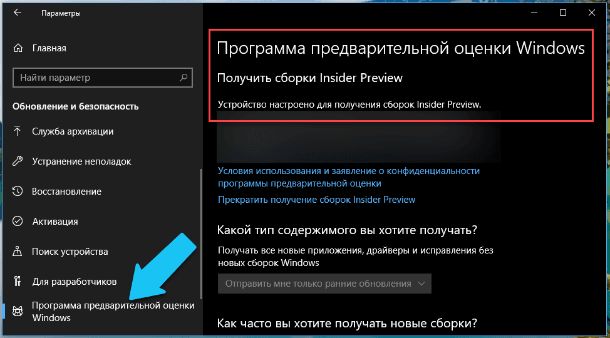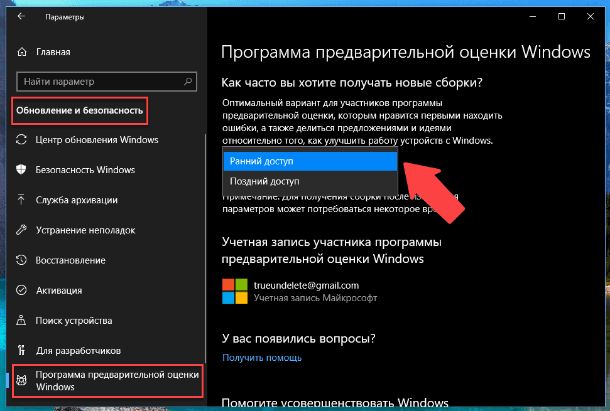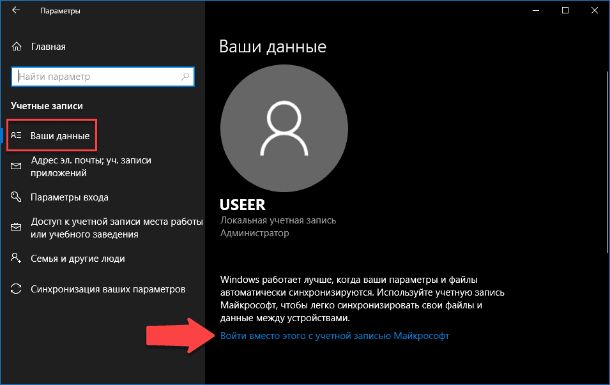Документация по программе предварительной оценки Windows
Будьте первым в программе предварительной оценки Windows, кто узнает о новых возможностях системы и поможет сформировать ее будущее. Запускайте сборки Windows 10 Insider Preview и делитесь своими отзывами и предложениями.
Программа предварительной оценки Windows
Узнайте больше о программе предварительной оценки Windows, о том, как можно начать, и получайте помощь в решении распространенных проблем.
Программа предварительной оценки Windows для бизнеса
Узнайте, как запустить сборки Insider Preview и ознакомиться с предварительной версией Windows Server в вашей организации, чтобы узнать о новых возможностях, проверить свои приложения и инфраструктуру и быстрее развернуть систему.
Программа предварительной оценки Windows для разработчиков
Узнайте, как запустить сборки Insider Preview и ознакомиться с предварительной версией Windows 10 SDK, чтобы ваши клиенты могли быстрее и эффективнее их применять.
Полезные ресурсы
Ознакомьтесь с последними сборками и новыми возможностями Insider Preview и поделитесь своими отзывами и предложениями.
Начало работы с программой Windows insider
Регистрация
Зарегистрируйтесь на нашем сайте со своей учетной записью Майкрософт, которая является той же учетной записью, которую вы используете для других службы Майкрософт, например электронной почты, Microsoft Office или OneDrive. (У вас нет учетной записи Майкрософт? Зарегистрився сейчас!) Вы также можете зарегистрироваться для программы Windows для бизнеса с вашей учетной записью.
Примите условия нашего соглашения о программе и заявление о конфиденциальности и отправьте. Добро пожаловать в Windows инсайдерской программы!
Начало фокус-тестирования
Подготовка
Во-первых, убедитесь, что вы готовы к настройкам фокус-тестирования:
Чтобы установить Windows Insider Preview сборки, необходимо запускать лицензированную версию Windows на вашем устройстве. Вы можете установить Windows здесь, если ваше устройство в настоящее время работает более старой версии или если вам нужно купить Windows. Если у вас возникли проблемы с установкой Windows, вы также можете скачать Windows Insider Preview isO для начала работы.
Процесс настройки фокус-тестирования перезапустит ваше устройство при настройке и обновлении программы. Убедитесь, что вы готовы к этому, чтобы не потерять открытые документы или несохраненную работу. Вы также можете сделать снимок этих указаний или добавить эту страницу в закладки браузера, чтобы легко вернуться к ней.
Убедитесь, что мы поддерживаем ваш язык.
Поддерживаемые языки
Windows Insider Preview Сборки доступны на следующих языках SKU:
Арабский (Саудовская Аравия), болгарский (Болгария), китайский (упрощенное письмо, Китай), китайский (традиционное письмо, Тайвань), хорватский (Хорватия), чешский (Чехия), датский (Дания), нидерландский (Нидерланды), английский (Соединенное Королевство), английский (США), эстонский (Эстония), финский (Финляндия), французский (Канада), французский (Франция), немецкий (Германия), греческий (Греция), иврит (Израиль), венгерский (Венгрия), итальянский (Италия), японский (Япония), корейский (Корея), латышский (Латвия), литовский (Литва), норвежский, букмол (Норвегия), польский (Польша), португальский (Бразилия), португальский (Португалия), румынский (Румыния), русский (Россия), сербский (латиница, Сербия), словацкий (Словакия), словенский (Словения), испанский (Мексика), испанский (Испания, международная сортировка), шведский (Швеция), тайский (Таиланд), турецкий (Турция), украинский (Украина)
Windows Insider Preview Сборки доступны на следующих языках языковых пакетов интерфейсов (пакет интерфейса пользователя):
Африкаанс (Южная Африка), албанский (Албания), амхарский, армянский, ассамский, азербайджанский (латиница, Азербайджан), бенгальский (Бангладеш), бенгальский (Индия), баскский, белорусский (Беларусь), боснийский (латиница), каталанский (Каталония), чероки (Чероки), дари, филиппинский (Филиппины), галисийский (Галисия), грузинский, гуджарати, хинди (Индия), исландский, индонезийский (Индонезия), ирландский, каннада, казахский (Казахстан), кхмерский (Камбоджа), суахили, конкани, киргизский, лаосский (Лаос), люксембургский, македонский (Северная Македония), малайский (Малайзия), малаялам, мальтийский, язык маори, маратхи, монгольский (кириллица), непальский, норвежский (нюнорск), ория, персидский, панджаби, кечуа, гэльский, сербский (кириллица, Босния и Герцеговина), сербский (кириллица, Сербия), синдхи (арабское письмо), сингальский, тамильский (Индия), татарский, телугу, туркменский, урду, уйгурский, узбекский (латиница, Узбекистан), валенсийский, вьетнамский, валлийский
Установка
Выберите кнопку Начало работы. В статье Выбор учетной записи для начала работы выберите +, чтобы подключиться к учетной записи Майкрософт, с которой вы зарегистрировались, и продолжайте.
Следуйте указаниям на экране, чтобы выбрать опыт и канал, через которые вы хотите получить предварительные сборки Insider. (Не знаете, какой канал выбрать? Дополнительные сведения о каналах.)
Просмотрите заявление о конфиденциальности и условия программы, подтвердите и выберите Перезагрузить сейчас или Перезагрузить позже, чтобы завершить настройку устройства.
После перезагрузки устройства убедитесь, что параметры данных установлены на нужный уровень, чтобы получать предварительные сборки.
После проверки параметров данных перейдите в Параметры > Обновление и безопасность > Центр обновления Windows и нажмите Проверка обновлений, чтобы скачать последнюю предварительную сборку на основе выбранных параметров. Ваше устройство будет обновляться так же, как в случае с обновлением Windows.
Ознакомьтесь с записями в нашем блоге о фокус-тестировании, чтобы узнать больше о том, что представляет собой предварительная сборка Insider.
Если вы устанавливаете предварительную сборку Insider в одном канале и хотите перейти на другой канал, может понадобиться чистая установка Windows и сброс параметров Windows Insider на этом устройстве. Дополнительные новости о переключении каналов.
Windows Insider Preview Сборки могут быть существенно изменены до их коммерческого выпуска. Майкрософт не дает никаких гарантий, явных или подразумеваемых, в отношении предоставленной здесь информации. Для использования некоторых функций и возможностей продукта может потребоваться дополнительное оборудование или программное обеспечение.
Оставить отзыв
После того как у вас есть возможность изучить Windows Insider Preview сборки, используйте концентратор отзывов, чтобы сообщить нам, что вы думаете о последних обновлениях, сообщить о проблемах или предложить новые функции. Эта обратная связь передается непосредственно нашим инженерам, работающим над улучшением Windows. Не знаете, как начать работу в центре отзывов? Узнайте больше о том, как дать отличные отзывы.
Участвуйте в квестах, ошибках и других ошибках в центре отзывов и начинайте подключаться к нашему сообществу. Дополнительные информацию о вовлечении в центр отзывов.
Windows Глоссарий программы insider
Индикаторы событий
Значки, которые вы **** увидите в разделе Достижения концентратора отзывов, — это достижения, которые Windows инсайдеры получают от участия в программе, с помощью таких вещей, как бегство, предоставление отзывов, отказов от ошибок и квестов.
Канал Beta
Бета-канал является одним из наших каналов для получения Windows 10 предварительного просмотра сборки. Он идеально подходит для ранних усыновителей, которые хотят увидеть, что будет дальше, или проверить последние обновления Windows и функции, но все еще нуждаются в надежных обновлениях, которые проверяются Корпорацией Майкрософт.
В рамках бета-канала вы увидите сборки, привязанные к определенному предстоящему выпуску, например 20H1 или 20H2. Ваши отзывы будут особенно важны здесь, так как это поможет нашим инженерам убедиться, что ключевые проблемы устранены до основных выпусков.
Башки ошибок
Башки ошибок — это специальные события, в которых мы просим Windows инсайдеров присоединиться к нам в завершении квестов, чтобы помочь нам решить как можно больше ошибок до крупного выпуска.
Каналы
Каналы — это то, как мы выпускаем для вас сборки предварительного просмотра, и каждый из них предназначен для того, чтобы получить другой опыт в зависимости от качества Windows, необходимых для вашей жизни и вашего устройства. Наши текущие параметры : канал Dev, бета-канал и канал предварительного просмотра выпуска.
При выборе канала следует помнить о том, насколько стабильным должно быть ваше устройство, с каким уровнем проблем вы можете справиться на устройстве, как на ранних стадиях разработки вы хотите видеть функции и изменения, а также нуждаться ли в поддержке Майкрософт.
Канал Dev
Канал Dev — это один из вариантов нашего канала для получения сборки предварительного просмотра. Это идеально подходит для технических пользователей, которые любят первыми видеть последние функции и обновления для всех вещей, Windows. Это не всегда стабильные сборки, и иногда вы увидите проблемы, которые блокируют ключевые действия или требуют обходных действий во время выполнения полетов по этому каналу. Ваши отзывы помогут нашим инженерам в работе с основными исправлениями и изменениями в последнем коде.
Вы увидите сборки непосредственно из активной ветви разработки канала Dev, поэтому они не соответствуют определенному выпуску. Это означает, что эти сборки могут быть просто последним кодом разработки от наших инженеров. Новые функции и улучшения ОС в этом канале будут представлены в Windows 10 выпусков, когда они будут готовы, и мы можем предоставить эти новые возможности и улучшения ОС в качестве полных обновлений сборки ОС или выпусков обслуживания.
Центр отзывов
Центр отзывов — это приложение на Windows, которое вы должны использовать, чтобы дать нам отзывы о том, что вам нравится, не нравится и хотите увидеть далее в последних сборках предварительного просмотра. Ваша обратная связь напрямую передается нашим инженерам и помогает нам определять будущее Windows для всех наших пользователей.
Categories
При добавлении новых отзывов центр отзывов выбирает категорию и подкатегорию в зависимости от того, что вы ввели до этого момента. Категории убедитесь, что устройство получает правильные сведения и ваши отзывы отправляются в нужные группы, поэтому важно проверить их. Убедитесь, что выбраны совпадения или отзывы, или используйте выпадаемые результаты, чтобы изменить их.
Коллекции
Коллекции объединяет аналогичные отзывы в центре отзывов, что упрощает поиск пользователей и наших инженеров.
Проблема
Выберите проблему при добавлении новых отзывов, если вы сообщаете о проблеме, ошибке или ошибке. Если у вас возникли проблемы, которые кто-то еще сообщает, добавьте аналогичные отзывы, чтобы предоставить нам сведения о вашем опыте.
Предложение
Выберите предложение при добавлении новых отзывов, если вы предлагаете что-то новое, что вы хотите увидеть. Если вы согласны с предложением другого человека в центре отзывов, вы также можете добавить свою поддержку.
Полет
Flighting — это процесс запуска Windows 10 предварительного просмотра на вашем устройстве. Запуская эти ранние версии Windows и оставляя отзывы, вы можете помочь нам сформировать будущее Windows.
Квесты
Канал предварительного выпуска
Канал предварительного просмотра выпуска — один из наших каналов для получения сборки предварительного просмотра. В нем вы получите предстоящую версию Windows до ее выхода в мир с расширенными обновлениями качества и некоторыми ключевыми функциями. Эти сборки также поддерживаются Корпорацией Майкрософт, если вы являетесь участником программы предварительной оценки Windows для бизнеса.
Кольца
Перед каналами наши сборки предварительного просмотра предварительного просмотра были выпущены в кольцах на основе частоты. Каналы являются нашим текущим стандартом для выпуска сборки предварительного просмотра.
Наши старые кольца включали быстрые, медленные и выпускные кольца предварительного просмотра. С переходом на каналы быстрое кольцо стало каналом Dev, Медленное кольцо стало бета-каналом, а предварительный выпуск стал каналом предварительного просмотра выпуска.
Сборки Windows 10 Insider Preview
Windows 10 Сборки предварительного просмотра инсайдеров или сборки предварительного просмотра являются ранними версиями Windows, которые выпускаются по каналам, которые наши Windows инсайдеры запускают на своих устройствах.
Основные сборки
Основные сборки могут включать новые возможности, обновления, исправления ошибок, изменения приложений и другие возможности. Вы узнаете, что получили крупную сборку, когда число сборки увеличилось на один или несколько по сравнению с предыдущей сборкой. Основные сборки будут отображены в канале Dev, канале бета-версии и канале предварительного выпуска.
Дополнительные сборки
Дополнительные сборки, также известные как обслуживающие или накопительные обновления, предоставляют небольшие исправления ошибок, обновления или изменения, которые работают с основной сборкой, которая уже была выпущена. Вы узнаете, что получили дополнительную сборку, когда число сборки увеличивается на десятичные точки. Хотя нет заданных правил о том, когда вы увидите дополнительные сборки, обычно они будут редко появляться в канале Dev, прикрепляться к основным сборкам в канале бета-версии и выпускаться между выбранными основными сборками в канале предварительного выпуска.
Windows Инсайдеры
Windows Инсайдеры являются членами программы Windows инсайдеров и нашего сообщества миллионов людей по всему миру, помогая формировать будущее Windows.
Windows Внутренние MVP
Windows Внутренние MVPs (WIMVPS) — это эксперты в своих областях и лидеры в нашем сообществе, увлеченные использованием Windows, чтобы привести свои идеи в жизнь. Они сотрудничают с нами для эксклюзивного доступа, возможности присоединиться к нам на специальных мероприятиях и общаться напрямую с командами Майкрософт и другие.
Программа предварительной оценки Windows
Программа Windows insider — это сообщество миллионов поклонников Windows, которые первыми увидят, что будет дальше. Windows Инсайдеры запускают предварительные просмотры платформы под названием Windows 10 предварительного просмотра, а затем дают обратную связь и напрямую взаимодействовать с нашими инженерами, чтобы помочь сформировать будущее Windows.
Программа предварительной оценки Windows для бизнеса
Программа Windows insider для бизнеса — это набор функций в программе инсайдерской Windows, которые помогают запускать сборки предварительного просмотра в организации, проверять приложения и инфраструктуру и быстрее развертывать их.
Программа предварительной оценки Windows для разработчиков
Программа предварительного просмотра Windows для разработчиков — это набор средств в программе инсайдерской Windows, которая позволяет использовать Windows 10 Набор предварительного просмотра программного обеспечения (SDK) с помощью последних сборки предварительного просмотра Windows 10 insider Preview Builds, чтобы быстрее создавать лучшие приложения для клиентов.
Windows Программа insider для Windows Server
Программа инсайдерской Windows для Windows Server — это набор функций в программе инсайдерской Windows, которая предоставляет эксклюзивный доступ к предварительному просмотру Windows Server Insider и средствам администрирования удаленных серверов, чтобы помочь сформировать будущее Windows Server.
Windows Insider Program: Как стать участником программы предварительной оценки Windows 10
Вначале вступить в эту программу было довольно сложной и, под час, невыполнимой задачей для рядового пользователя Windows ОС. Вступление было доступным лишь самым преданным и именитым разработчикам программного обеспечения и нескольким преданным фанатам. Но, со временем, после официального релиза Windows 10, компания Microsoft решила предоставить данную возможность всем желающим, для более всеобщего охвата отзывов о будущих изменениях в ОС.
Что такое Windows Insider Program
Программа предварительной оценки была специально разработана и внедрена в Windows 10, чтобы многочисленные разработчики SDK приложений и стандартного ПО были осведомлены об будущих изменениях в ОС, о новых функциях и разного рода улучшениях существующих функций и библиотек. Главной её идеей является обеспечение обратной связи между разработчиками стороннего ПО и командой Microsoft. Данная программа будет полезна для всех, и для программистов, и для обычных пользователей и, конечно, для самой операционной системы, чтобы общими усилиями сформировать её будущее.
Программа включает в себя три уровня, так называемые круги доступа «уровни доступа», включая круги раннего доступа (Fast), Позднего доступа (Slow) и круг «Release Preview». Связаны они напрямую с периодичностью предоставления вам (скачивания) специальных предварительных сборок операционной системы (Windows 10 Insider Preview), а также определяются дополнительные параметры стабильности работы этих сборок.
То есть, у каждого круга свои показатели количества аудитории, на круге раннего доступа «Fast» самая маленькая аудитория, а соответственно на круге «Release Preview», аудитория равняется всем подписчикам этой программы. Каждая новая предварительная сборка сначала проходит все необходимые автоматические тестирования на работоспособность в лаборатории Microsoft. В ней могут содержаться новые SDK приложения, обновлённые DLL библиотеки, дополнительные функции, разного рода улучшения и твики системы. Если тесты в лаборатории прошли удачно, то данная сборка сразу же становиться доступна для раннего круга доступа (Fast). Далее она проходит тестирование уже у этих участников, получает отзывы и правки, и если всё нормально, то становиться доступна пользователям для позднего круга доступа (Slow). Опять собираются отзывы, правки, пожелания и опыт работы пользователей с данной сборкой, если всё в порядке, то она становиться доступна для круга «Release Preview». Так продолжается до выхода официального обновления операционной системы.
Круг раннего доступа (Fast)
Его преимуществом является скорость получения новых сборок, участники данного круга могут скачать их (Windows 10 Insider Preview) раньше всех остальных. То есть, они первые смогут увидеть и протестировать новые приложения, оценить изменения интерфейса ОС, рассмотреть появившиеся функции, оставить отзывы и так далее. Но в тоже время таким пользователям нужно быть готовыми столкнуться с самыми разнообразными проблемами. Предварительные сборки могут быть полны багов, недочётов, а также критических для работы системы ошибок. Скачав такую сборку, ваша система может работать не корректно или перестать запускаться вообще, так что пользователям раннего круга доступа нужно быть готовыми и к этому. В таких случаях желательно попытаться откатить систему или выполнить автоматическое восстановление Windows и соответственно сообщить об этой ошибке в своём отзыве. Если не получиться, то операционную систему придётся переустанавливать заново.
Круг позднего доступа (Slow)
Преимущество этого круга является значительное повышение стабильной работы предварительных сборок, при достаточно раннем доступе к ним. За время пока сборки тестировались в раннем доступе, разработчики Microsoft успели собрать достаточное количество отзывов и проанализировать их. Следовательно, большинство критических ошибок уже получили свои заплатки и фиксы, убраны все самые заметные баги. Таким образом, эти сборки являются более безопасными для работы операционной системы, но в тоже время риск переустановки системы все же есть, хоть и небольшой.
Круг Release Preview
Его преимуществом является получение абсолютно работоспособных сборок. То есть, вы получите все самые последние обновления системы, полностью работоспособные SDK приложения и драйвера до официального всеобщего обновления Windows 10. Как правило, предварительные сборки будут доступны в этом кругу за несколько дней до официального релиза.
Переходить из одного круга в другой очень просто, данный пункт вы найдёте в настройках на странице «Параметры» – «Обновление» – «Программа предварительной оценки Windows».
Далее мы приступим к пошаговой инструкции регистрации участника этой программы, а также покажем вам как, при необходимости, из неё выйти.
Учётная запись пользователя Windows 10
Первое, что потребуется – это учетная запись Microsoft. Причем подойдёт любая учетная запись, которую вы регистрировали на любых сервисах Microsoft, такие как почта Outlook.com, Skype, OneDrive, Xbox Live, поисковики Bing и MSN.
Если у вас до сих пор нет такой учётной записи, то зарегистрировать её не составит труда. Перейдите на сайт https://account.microsoft.com/account и кликните на кнопку «Войти в учётную запись Microsoft».
Далее, на странице входа нажмите на ссылку «Создать её!», после чего вводим свой адрес электронной почты или номер телефона и жмём «Далее».
Теперь вводим пароль и также кликаем «Далее». После чего на ваш адрес электронной почты будет выслано письмо с кодом подтверждения, введите его и нажмите «Далее».
После чего, заполните все необходимые поля вашими реальными данными. Тут есть небольшая особенность, желательно, вводить фамилию и имя на английском языке, в противном случае система может не позволить скачивать официальные инсайдерские сборки (ISO образы) с сайта Microsoft, такие случаи бывали, так что стоит перестраховаться. Если у вас уже есть учетная запись, то в любой момент можно поменять имя и фамилию там.
Примечание: Напоминаю вам что, после того как вы установите первую инсайдерскую сборку на свой ПК, то уже не сможете вернуть систему к начальному состоянию. Чтобы сбросить все обновления придётся переустанавливать операционную систему с нуля. Я настоятельно рекомендую сделать резервные копии всех важных для вас данных: рабочих документов, фотографий и видео, паролей и так далее. Или же создайте диск восстановления до того, как подключитесь к инсайдерской программе тестирования Windows 10.
Совет: Вам стоит стать участником этой программы только, если вам нравиться постоянные, возможно даже ежедневные обновления ОС, частые изменения в функционале ОС, нравиться выискивать случайные баги и ошибки, а также готовы справляться со всякого рода неисправностями в работе системы. Если вы точно знаете и умеете выполнять резервное копирование данных, восстановление работы системы после сбоя, умеете работать с ISO образами сборок. Как вариант такие сборки можно устанавливать не на основной ваш ПК, или же использовать виртуальную машину. Так вы будет защищены от потери важных данных при случайном отказе системы.
Подключаем учетную запись к ОС
Теперь подключим нашу Учётную запись Microsoft к ОС Windows. Для этого перейдите в «Пуск» – «Параметры» – «Учётные записи».
На вкладке «Ваши данные» нажимаем на ссылку «Войти вместо этого с учётной записью Майкрософт».
Далее вводим свой логин и пароль и нажимаем «Вход». Если понадобиться создайте специальный ПИН-код для быстрого входа в Windows 10.
После необходимой проверки, ваша учетная запись будет подключена к ОС. И, следовательно, при перезагрузке вам необходимо будет входить в систему именно под вашей учётной записью, а не под локальным пользователем.
Подключаемся к инсайдерской программе Windows 10
Для этого перейдите в «Пуск» – «Параметры» – «Обновление и безопасность».
Далее переходим на вкладку «Программы предварительной оценки Windows» и кликаем на кнопку «Начать»
Далее загрузиться диалог для связи вашей учетной записи Майкрософт с программой. Выберите вашу учётную запись и нажмите «Продолжить».
Все особенности этих кругов я описал выше, выбирайте тот который вам больше всего подходит и кликаем на кнопку «Подтвердить».
На следующем шаге «Как часто вы хотите получать предварительные сборки?», собственно выбираем между двумя кругами Fast или Slow:
Slow: инсайдерские сборки с последними функциями, приложениями и изменениями ОС, а также с минимальными рисками появления ошибок и значительных проблем.
Fast: (Рекомендуется) инсайдерские сборки с последними функциями, приложениями и изменениями ОС, но не проверенные до вас. То есть установив их вы, вероятно, столкнетесь с ошибками, сбоями в работе новых функций и другими проблемами вплоть до отказа Windows.
Теперь нужно прочитать и подтвердить «соглашение о конфиденциальности для участников программы», так как сама операционная система будет собрать информацию о вашей работе с помощью встроенной телеметрии, а также в процессе получения обновлений вы будете отправлять свои отчеты и пожелания разработчикам.
Осталось только перезагрузить Windows. После того, как все эти шаги выполнены, ваш ПК будет зарегистрирован в инсайдерской программе Windows 10, и в течении 24 часов вы начнете получать предварительные сборки ОС, в зависимости от выбранного вами круга.
После присоединения к программе, сборки будут автоматически загружаться и устанавливаться, но вы всегда можете перейти в «Пуск»– «Настройки» – «Обновление и безопасность» – «Центр обновления Windows» и кликнуть на кнопку «Проверить наличие обновлений», чтобы принудительно загрузить их.
Как отказаться от участия в «Windows 10 Insider Program»
Если вы больше не хотите участвовать в программе предварительного просмотра Windows, то вы можете выйти из ее, выполнив следующие шаги:
Откройте «Пуск» – «Параметры» – «Обновление и безопасность», и перейдите на вкладку «Программа предварительной оценки Windows», и нажмите на кнопку «Прекратить получение сборок Insider Preview».
После завершения этих шагов вы больше не сможете тестировать новые функции ОС ещё на стадии их разработки, но ваш ПК восстановится к последней стабильной версии Windows.
Но всё же, после выхода из программы предварительной оценки Windows 10, я крайне рекомендую переустановить операционную систему с нуля. Так как все равно возможны некоторые сбои в работе.